Czym jest VPN? Zalety i wady wirtualnej sieci prywatnej VPN

Czym jest VPN, jakie są jego zalety i wady? Omówmy z WebTech360 definicję VPN oraz sposób zastosowania tego modelu i systemu w praktyce.
AnyDesk to jedno z najbardziej cenionych rozwiązań do pracy zdalnej na rynku. Umożliwiając użytkownikom interakcję z dowolnym urządzeniem z dowolnego miejsca, AnyDesk znalazł drogę do wielu zdalnych i domowych biur.

Ale praca zdalna wymaga dobrego zabezpieczenia systemów, aby uniknąć oszustów. A oprogramowanie do zdalnego dostępu, takie jak AnyDesk, może być często wykorzystywane przez hakerów do uzyskiwania dostępu do poufnych danych i ich kradzieży. Silne hasło to pierwszy krok dobrej obrony, a ustawienie solidnego hasła to sposób na zapewnienie szyfrowania i bezpieczeństwa konta.
Oto krótki przewodnik dotyczący zmiany hasła do AnyDesk i zabezpieczania zdalnych przedsięwzięć.
Jak zmienić hasło AnyDesk w wierszu poleceń
Praca zdalna stała się standardem i wymaga większej elastyczności biura niż kiedykolwiek wcześniej. AnyDesk ma reputację jednego z najlepszych rozwiązań do pracy zdalnej dzięki swoim funkcjom wydajności. Specjaliści IT chwalili jego liczbę klatek na sekundę i wyniki transferu danych, co czyni go najlepszym rozwiązaniem do ustawiania nienadzorowanych sesji dostępu.
Sesje dostępu bezobsługowego zwiększają zakres pracy zdalnej i czynią ją bardziej elastyczną. Umożliwiając łatwe ustawienie wielu kont i profili uprawnień, portal klienta my.AnyDesk.com jest dobrze zaprojektowany do konfigurowania podstawowych funkcji AnyDesk.
Jeśli chodzi o automatyzację procesów AnyDesk, bardziej doświadczeni użytkownicy mogą potrzebować dostępu do nich za pośrednictwem interfejsu wiersza poleceń. Możesz chcieć użyć bardziej zaawansowanych ustawień, takich jak automatyczne wdrażanie, lub skonfigurować konta z dużą szczegółowością. Interfejs wiersza polecenia jest powszechnie używany do wdrażania i konfigurowania wielu urządzeń bez konieczności ręcznego konfigurowania. A najlepsze w tym jest to, że możesz to zrobić za pomocą kilku prostych poleceń.
Możliwa jest również edycja ustawień zabezpieczeń w wierszu poleceń, w tym ustawianie i usuwanie hasła. Hasło można ustawić i zresetować za pośrednictwem portalu internetowego dla standardowego klienta AnyDesk. Jednak może być konieczne zrobienie tego za pomocą wiersza polecenia, jeśli trzeba wykonać bardziej złożone konfiguracje niestandardowych kont uprawnień.
Ustaw hasło
Tworząc niestandardowy profil uprawnień w AnyDesk, musisz ustawić hasło, aby go zabezpieczyć. Podczas tworzenia hasła za pomocą interfejsu wiersza poleceń istnieje kilka poleceń, których użyjesz podczas konfigurowania niestandardowych profili uprawnień. Oto jak skonfigurować profil uprawnień i przypisać mu hasło.



echo | AnyDesk.exe --add-profile + +” …itd. dla tylu profili uprawnień, ile chcesz utworzyć.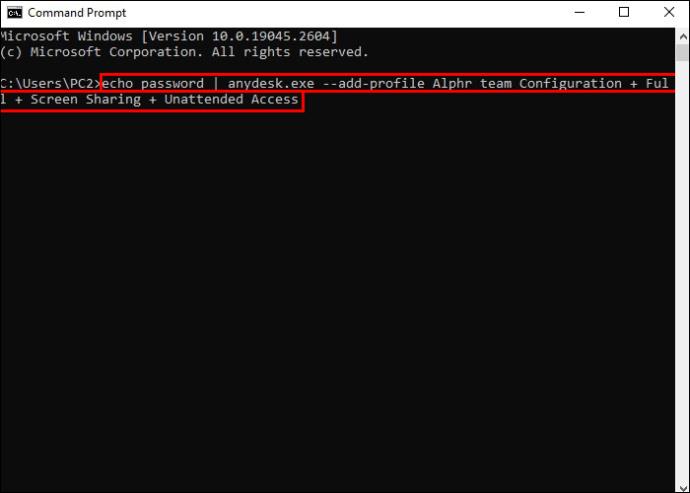
Zmień istniejące hasło
Istnieją dwa sposoby tworzenia sesji dostępu nienadzorowanego dla niestandardowego profilu uprawnień. Pierwszym z nich jest dostęp do opcji „Włącz dostęp nienadzorowany” na portalu, gdzie pojawia się monit o ustawienie hasła. Możesz zmienić istniejące hasło, klikając „Ustaw hasło dostępu nienadzorowanego”.
I odwrotnie, możesz skonfigurować hasło dla nienadzorowanej sesji dostępu za pomocą wiersza polecenia. Aby ustawić hasło dla istniejącego profilu uprawnień, wykonaj następujące czynności.



echo | AnyDesk.exe --set-password ”.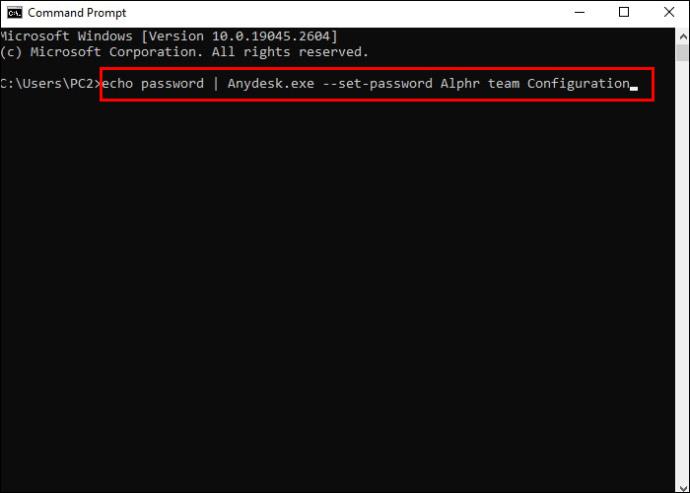
Należy pamiętać, że jest to nazwa niestandardowego profilu uprawnień.
Usuń hasło
Usunięcie hasła dostępu nienadzorowanego dla niestandardowego profilu uprawnień to inny sposób na jego zresetowanie. Zobaczmy, jak to zrobić w wierszu polecenia systemu Windows.



AnyDesk.exe --remove-password „.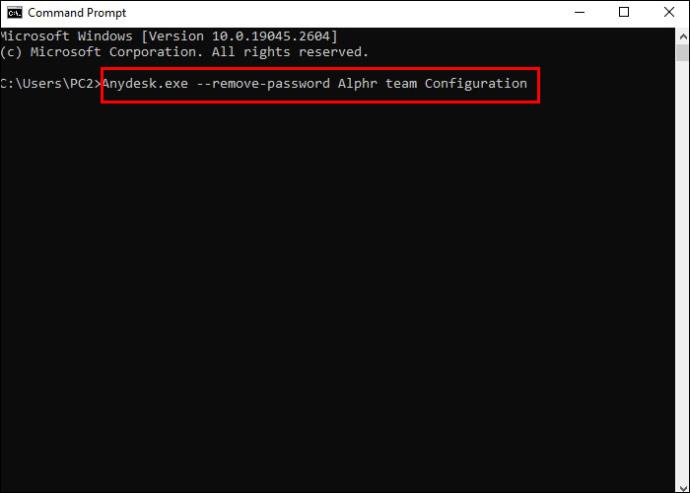
Zmień hasło AnyDesk w terminalu Linux
AnyDesk umożliwia również konfigurację opartą na wierszu poleceń za pośrednictwem terminala Linux lub przy użyciu poleceń w skryptach. Upewnij się, że masz zainstalowaną zaktualizowaną wersję AnyDesk dla systemu Linux na swoim urządzeniu i że wszystkie repozytoria są skonfigurowane.
Możesz ustawić hasło dla nienadzorowanej sesji dostępu w wierszu polecenia systemu Linux za pomocą prostego polecenia. Pamiętaj, że musi być używany jako root.
„ echo | AnyDesk --set-password”.
Zmień hasło AnyDesk w systemie macOS
Po pierwsze, będziesz potrzebować instalatora PKG dla niestandardowych klientów, aby móc korzystać z AnyDesk w systemie macOS. Zmianę hasła w systemach macOS można również wykonać za pomocą wiersza poleceń lub edytując skrypty.
Aby to zrobić, wykonaj następujące kroki.
sudo installer -pkg AnyDesk.pkg -target /”, aby zainstalować klienta AnyDesk.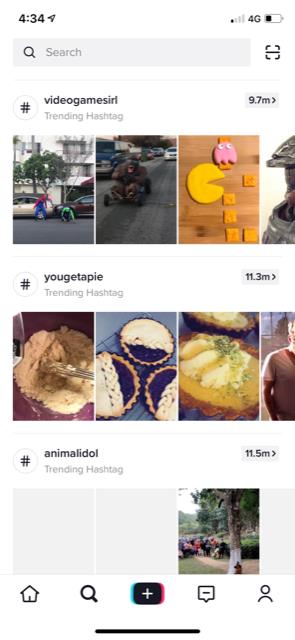
echo | sudo /Applications/AnyDesk.app/Contents/MacOS/AnyDesk --set-password.”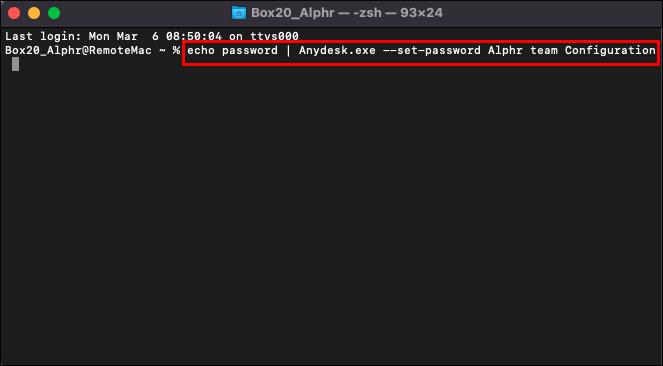
Należy pamiętać, że korzystanie z tych poleceń wymaga posiadania uprawnień administracyjnych.
Jak zdalnie zmienić hasło AnyDesk
Zdalna zmiana hasła AnyDesk jest możliwa poprzez połączenie ze zdalnym klientem. W ten sposób możesz uzyskać dostęp do pulpitu klienta zdalnego za pośrednictwem sesji dostępu nienadzorowanego. Po połączeniu się ze zdalnym klientem uzyskasz uprawnienia dostępu do jego ustawień i zmiany hasła.
Możesz połączyć się ze zdalnym klientem AnyDesk, wykonując następujące kroki.
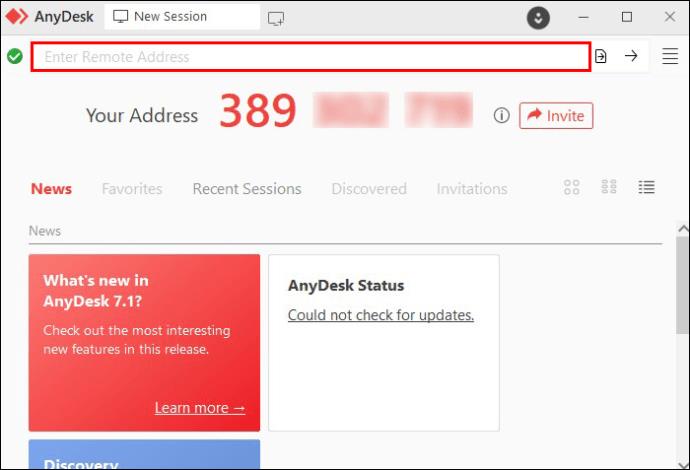
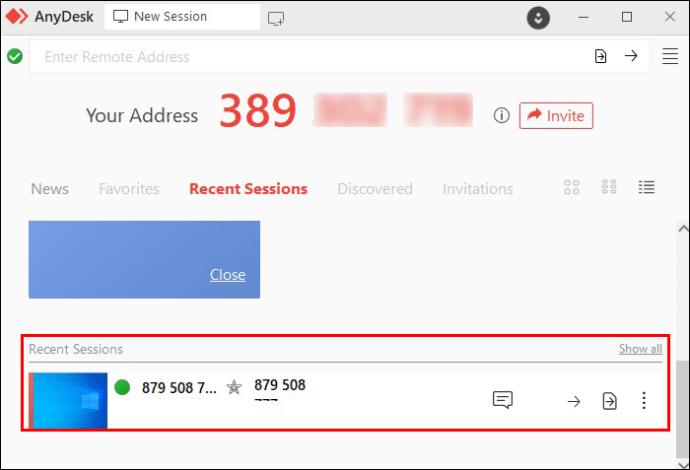
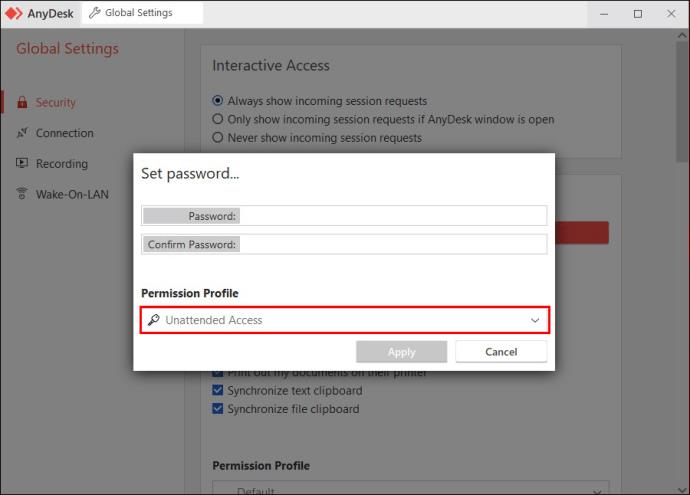
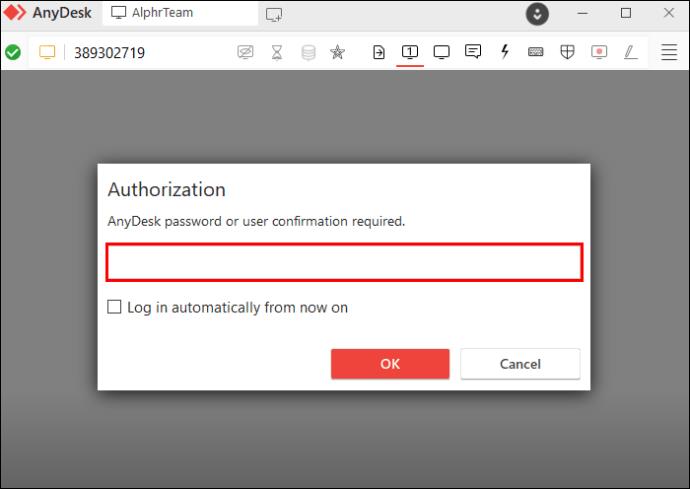
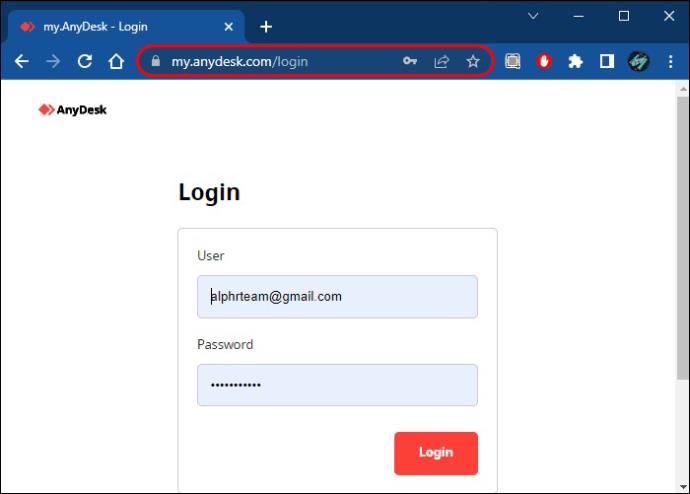
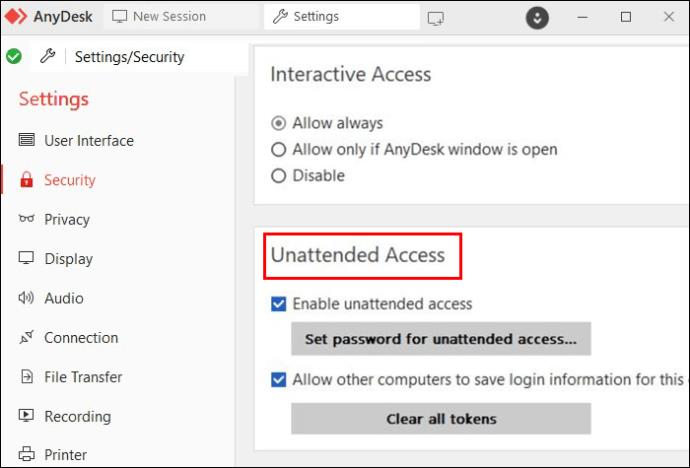
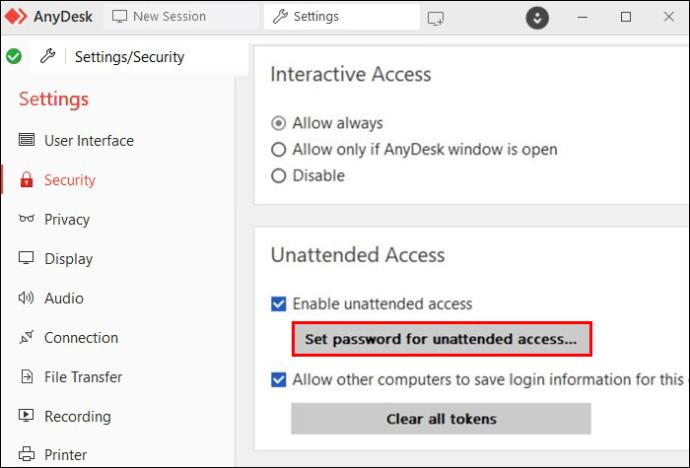
Odzyskiwanie hasła
Utrata lub zapomnienie hasła zdarzyło się każdemu. Ale choć może to być frustrujące, na szczęście istnieją sposoby, aby je odzyskać. Najprostszym sposobem na zresetowanie hasła, jeśli masz klienta AnyDesk, jest poproszenie o nowe hasło za pośrednictwem portalu klienta.
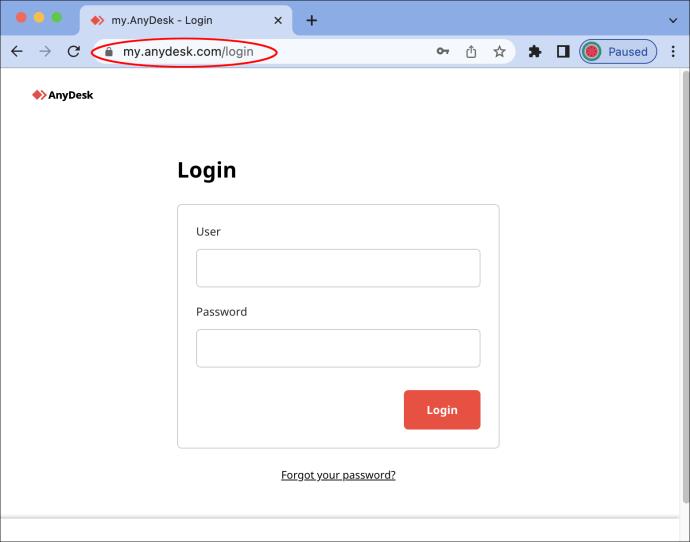
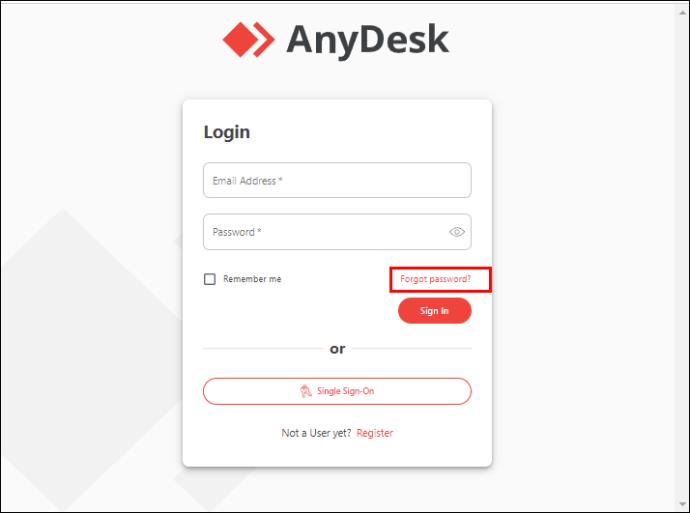
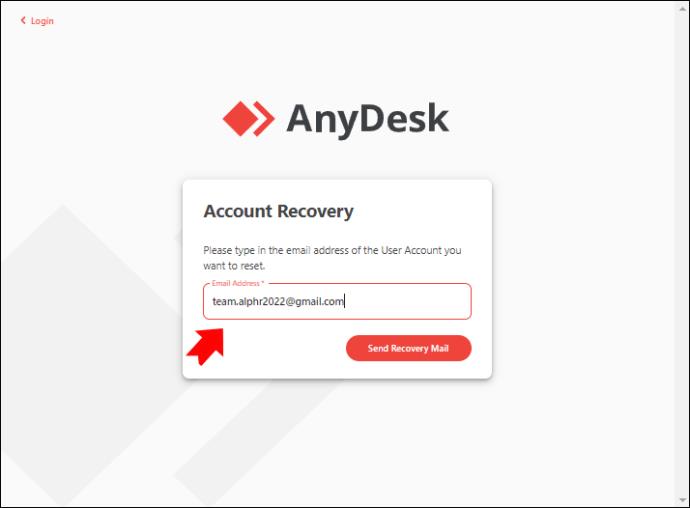
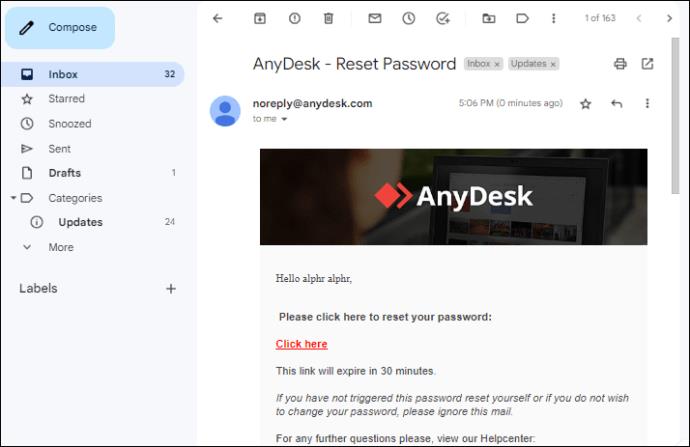

Zmiana hasła my.AnyDesk.com
Portal klienta AnyDesk to doskonałe źródło podstawowego zarządzania profilami użytkowników przez klientów. Umożliwia szczegółowe ustawienia prywatności, w których możesz wybrać informacje, które mają być widoczne podczas łączenia się z innym urządzeniem.
Twoje konto my.AnyDesk.com jest również chronione hasłem, aby zachować solidny poziom bezpieczeństwa. Oto kroki, które należy wykonać, aby zmienić hasło do konta w portalu klienta.
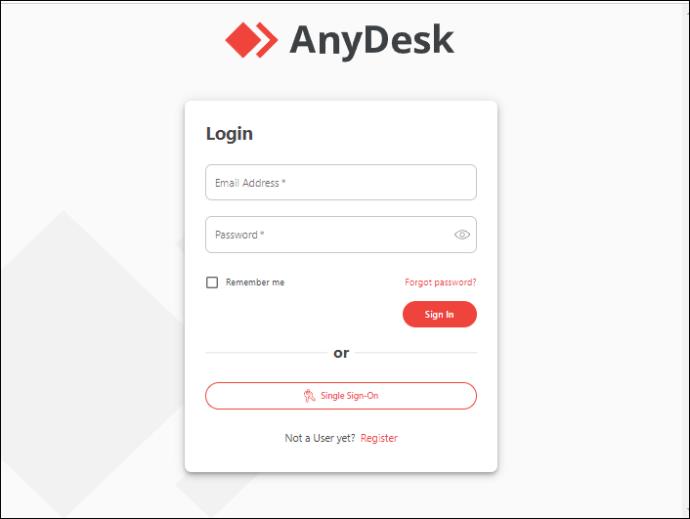
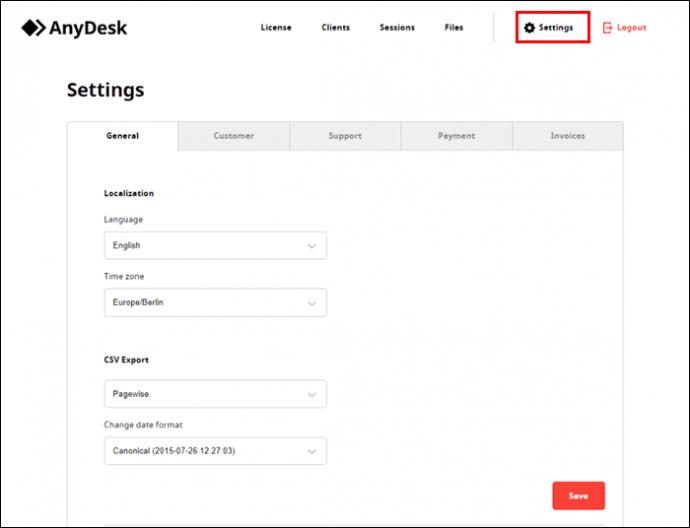
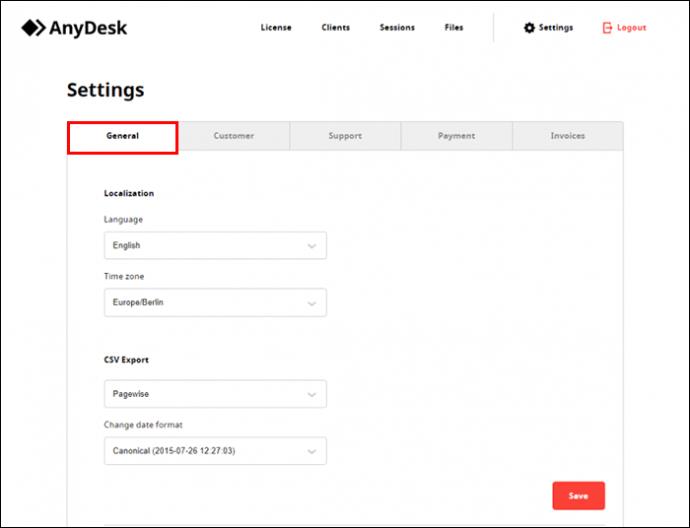
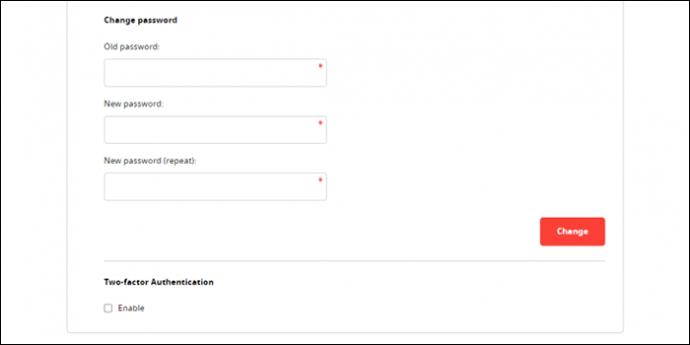
Zachowaj ostrożność przy wyborze hasła
AnyDesk pozwala każdemu, kto zna hasło, na pełną kontrolę nad swoim urządzeniem. Tworząc hasło, upewnij się, że jest solidne i składa się z następujących elementów:
Innym zaleceniem jest nie udostępnianie swojego AnyDeskID nikomu, kto nie jest częścią sieci udostępniania. Aby uzyskać dostęp do urządzenia, użytkownik potrzebuje identyfikatora AnyDeskID i hasła. Zezwolenie niezaufanym stronom na dostęp do udostępnionej bazy danych stanowi naruszenie prywatności i może sprawić, że Twoje urządzenie stanie się celem oszustów.
Utrzymuj bezpieczną przestrzeń roboczą
AnyDesk to potężne narzędzie do pracy zdalnej. Jednak pozwolenie niechcianej stronie na kontrolę nad Twoją stacją roboczą lub danymi osobowymi może być niebezpieczne, jeśli nie są one zabezpieczone. Dlatego konieczne jest zachowanie wysokiego poziomu bezpieczeństwa, aby go chronić.
Korzystając z AnyDesk, bądź sprytny w tworzeniu haseł. Silne hasło to podstawowa ściana obrony. Tylko ty i osoby, którym celowo udostępniasz urządzenie, powinniście mieć dostęp do hasła. I nie zapomnij często zmieniać haseł.
Jaki jest Twój preferowany sposób zarządzania hasłami w AnyDesk? Powiedz nam o tym w komentarzach poniżej!
Czym jest VPN, jakie są jego zalety i wady? Omówmy z WebTech360 definicję VPN oraz sposób zastosowania tego modelu i systemu w praktyce.
Zabezpieczenia systemu Windows oferują więcej niż tylko ochronę przed podstawowymi wirusami. Chronią przed phishingiem, blokują ransomware i uniemożliwiają uruchamianie złośliwych aplikacji. Jednak te funkcje nie są łatwe do wykrycia – są ukryte za warstwami menu.
Gdy już się tego nauczysz i sam wypróbujesz, odkryjesz, że szyfrowanie jest niezwykle łatwe w użyciu i niezwykle praktyczne w codziennym życiu.
W poniższym artykule przedstawimy podstawowe operacje odzyskiwania usuniętych danych w systemie Windows 7 za pomocą narzędzia Recuva Portable. Dzięki Recuva Portable możesz zapisać dane na dowolnym wygodnym nośniku USB i korzystać z niego w razie potrzeby. Narzędzie jest kompaktowe, proste i łatwe w obsłudze, a ponadto oferuje następujące funkcje:
CCleaner w ciągu kilku minut przeskanuje Twoje urządzenie w poszukiwaniu duplikatów plików i pozwoli Ci zdecydować, które z nich możesz bezpiecznie usunąć.
Przeniesienie folderu Pobrane z dysku C na inny dysk w systemie Windows 11 pomoże zmniejszyć pojemność dysku C i sprawi, że komputer będzie działał płynniej.
Jest to sposób na wzmocnienie i dostosowanie systemu tak, aby aktualizacje odbywały się według Twojego harmonogramu, a nie harmonogramu firmy Microsoft.
Eksplorator plików systemu Windows oferuje wiele opcji zmieniających sposób wyświetlania plików. Być może nie wiesz, że jedna ważna opcja jest domyślnie wyłączona, mimo że ma kluczowe znaczenie dla bezpieczeństwa systemu.
Przy użyciu odpowiednich narzędzi możesz przeskanować swój system i usunąć programy szpiegujące, reklamowe i inne złośliwe programy, które mogą znajdować się w systemie.
Poniżej znajdziesz listę oprogramowania zalecanego przy instalacji nowego komputera, dzięki czemu będziesz mógł wybrać najpotrzebniejsze i najlepsze aplikacje na swoim komputerze!
Przechowywanie całego systemu operacyjnego na pendrive może być bardzo przydatne, zwłaszcza jeśli nie masz laptopa. Nie myśl jednak, że ta funkcja ogranicza się do dystrybucji Linuksa – czas spróbować sklonować instalację systemu Windows.
Wyłączenie kilku z tych usług może znacznie wydłużyć czas pracy baterii, nie wpływając przy tym na codzienne korzystanie z urządzenia.
Ctrl + Z to niezwykle popularna kombinacja klawiszy w systemie Windows. Ctrl + Z pozwala zasadniczo cofać działania we wszystkich obszarach systemu Windows.
Skrócone adresy URL są wygodne w czyszczeniu długich linków, ale jednocześnie ukrywają prawdziwy adres docelowy. Jeśli chcesz uniknąć złośliwego oprogramowania lub phishingu, klikanie w ten link bezmyślnie nie jest rozsądnym wyborem.
Po długim oczekiwaniu pierwsza duża aktualizacja systemu Windows 11 została oficjalnie udostępniona.













